Jotkut PC-käyttäjät ovat ilmoittaneet saaneensa virheilmoituksen Näyttää siltä, että sinulla ei ole lupaa tarkastella tätä tiedostoa kun he yrittävät käyttää kuvatiedostoja Windows 11- tai Windows 10 -tietokoneensa Kuvat-sovelluksella. Tämän postauksen tarkoituksena on auttaa sinua löytämään ratkaisuja ongelmaan.

Näyttää siltä, että sinulla ei ole lupaa tarkastella tätä tiedostoa. Tarkista käyttöoikeudet ja yritä uudelleen.
Näyttää siltä, että sinulla ei ole lupaa tarkastella tätä tiedostoa
Jos näet tämän virhesanoman, kun yrität avata JPG-, PNG- jne. kuvatiedostoja Windows 11/10 -tietokoneellasi Kuvat-sovelluksella, alla olevien ehdotuksemme pitäisi auttaa sinua ratkaisemaan ongelman.
- Nollaa Kuvat-sovellus
- Anna tiedostolle/kansiolle Full Control -oikeus
- Pura tiedostojen salaus
- Suorita järjestelmän palautus
- Alusta ulkoinen asema (jos mahdollista)
Ennen kuin aloitat, tutustu toiseen kuvankatseluohjelmaan ja katso, voitko avata tiedoston tai kopioida kuvatiedoston toiseen kansioon ja katso, toimiiko se.
1] Palauta Valokuvat-sovellus
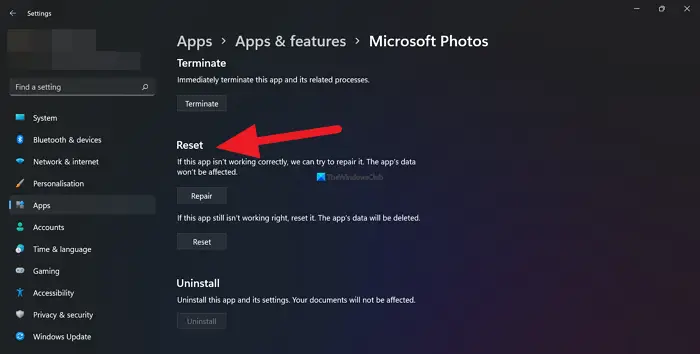
Poista muistivälimuisti käytöstä
Jos olet jo kirjautunut sisään järjestelmänvalvojana Windows 11/10 -tietokoneellasi, mutta näyttää siltä, että sinulla ei ole lupaa tarkastella tätä tiedostoa -virheilmoitus jatkuu, voit nopeasti nollaa Kuvat-sovellus ja katso, ratkaiseeko se ongelmasi. Vaihtoehtoisesti voit käyttää toinen kuvankatseluohjelma ja katso, voitko tarkastella kuvatiedostoja.
Lukea : Sinulla ei tällä hetkellä ole lupaa käyttää tätä kansiota tai tiedostoa
2] Määritä tiedostolle/kansiolle Full Control -oikeus
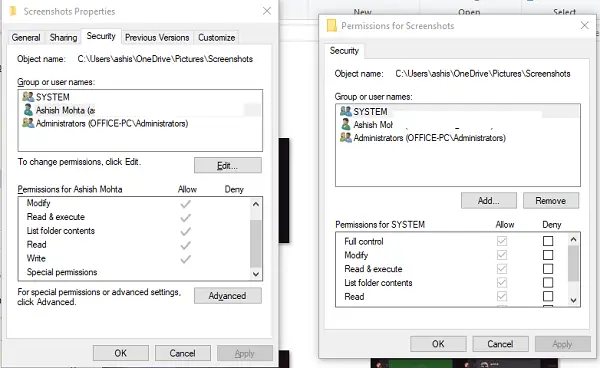
Tämä ratkaisu vaatii sinua muuttaa tiedoston/kansion käyttöoikeuksia ja varmista, että annat kuvatiedostoille Full Control -oikeuden. Vaihtoehtoisesti voit ottaa kuvatiedostot omistukseensa ja katsoa, auttaako se ratkaisemaan ongelman.
Lukea : JPG- tai PNG-tiedostoja ei voi avata Windowsissa
Windows poistaa tämän laitteen asennuksen. koodi 21
3] Pura tiedostojen salaus
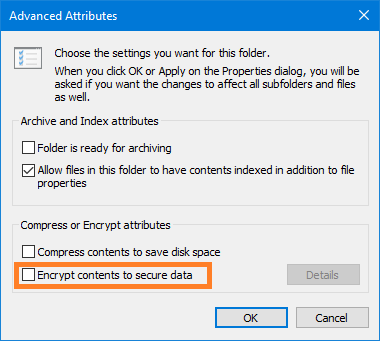
Jos olet aiemmin salannut nämä kuvatiedostot tai kansion toisella tietokoneella, sinun on salattava se purkaa tiedostot/kansiot ennen kuin voit käyttää ja tarkastella kuvatiedostoja.
Lukea : Kuinka avata salattu tiedosto, jos pääsy on estetty
30068-39
4] Suorita järjestelmän palautus
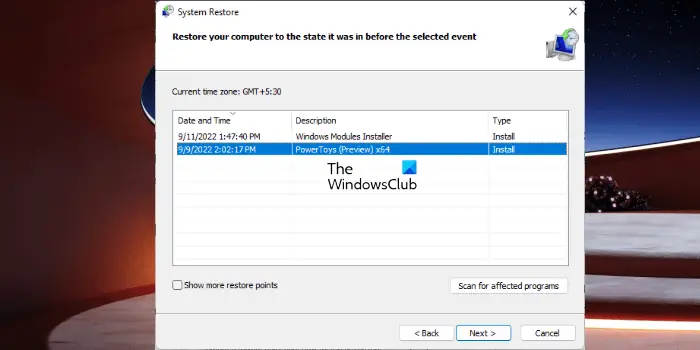
Saatat kohdata tämän ongelman järjestelmässäsi äskettäin tapahtuneen muutoksen vuoksi, josta et ole tietoinen. Tässä tapauksessa voit käyttää järjestelmän palautusta (kaikki muutokset, kuten sovellusasennukset, käyttäjäasetukset ja kaikki muu palautuspisteen jälkeen tehdyt muutokset, menetetään) palataksesi päivämäärään, jolloin olet varma, että Valokuvat-sovellus toimi normaalisti.
Vastaanottaja suorita järjestelmän palautus , tee seuraava:
- Lehdistö Windows-näppäin + R . käynnistääksesi Suorita-valintaikkunan.
- Kirjoita Suorita-valintaikkunaan varten rstru ja paina Enter käynnistääksesi Järjestelmän palauttaminen Ohjattu toiminto.
- Napsauta Järjestelmän palauttamisen aloitusnäytössä Seuraava .
- Valitse seuraavassa näytössä ruutu, joka liittyy Näytä lisää palautuspisteitä .
- Valitse nyt a palautuspiste ennen kuin huomasit ongelman laitteessasi.
- Klikkaus Seuraava siirtyäksesi seuraavaan valikkoon.
- Klikkaus Suorittaa loppuun ja vahvista viimeisessä kehotteessa.
Järjestelmän seuraavan käynnistyksen yhteydessä vanhemman tietokoneesi tila pakotetaan. Ongelma pitäisi ratkaista nyt. Jos et, voit nollaa PC ja katso, ratkaiseeko se ongelmasi.
5] Alusta ulkoinen asema (jos mahdollista)
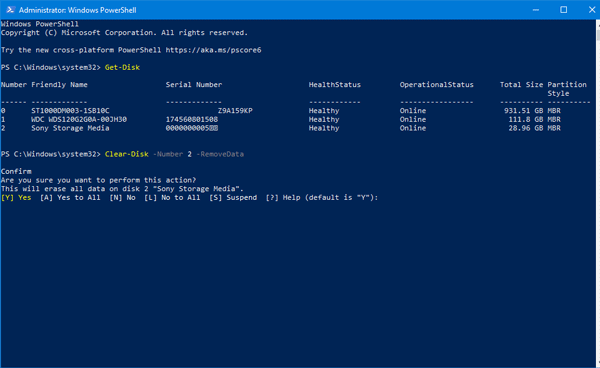
Jos kohtaat ongelman vain, kun yrität tarkastella kuvatiedostoa ulkoisella asemallasi, voit kopioida kuvatiedostot tietokoneellesi ja jatkaa sitten alusta ulkoinen asema . Kun olet valmis, kopioi tiedostot takaisin ulkoiselle asemalle ja katso sitten, onko ongelma ratkaistu.
Minkä tahansa näistä korjauksista pitäisi toimia sinulle!
attrib exe
Kuinka saan luvan tarkastella tiedostoa?
Voit määrittää oikeudet tarkastella tiedostoa Windows 11/10 -tietokoneellasi seuraavasti:
- Siirry Ominaisuudet-valintaikkunaan.
- Valitse Turvallisuus -välilehti.
- Klikkaus Muokata .
- Valitse Ryhmä tai käyttäjänimi -osiossa käyttäjät, joille haluat määrittää käyttöoikeudet.
- Käytä Oikeudet-osion valintaruutuja valitaksesi sopiva käyttöoikeustaso.
- Klikkaus Käytä > OK .
Kuinka ohitat, jos sinulla ei ole lupaa avata tätä tiedostoa?
Toimi seuraavasti:
- Kirjaudu ensin sisään järjestelmänvalvojana.
- Napsauta tiedostoa tai kansiota hiiren kakkospainikkeella ja valitse sitten Ominaisuudet .
- Klikkaa Turvallisuus -välilehti.
- Napsauta Ryhmä- tai käyttäjänimet -kohdassa nimeäsi nähdäksesi käyttöoikeutesi.
- Klikkaus Muokata .
- Napsauta nimeäsi.
- Valitse niiden käyttöoikeuksien valintaruudut, jotka sinulla on oltava.
- Klikkaus OK tallentaaksesi muutokset.
Lue nyt : Näyttää siltä, että sinulla ei ole lupaa tallentaa muutoksia tähän tiedostoon .




![Sanan sanelu sammuu jatkuvasti [Korjattu]](https://prankmike.com/img/word/6B/word-dictate-keeps-turning-off-fixed-1.png)









